予約情報をダウンロードするには?
Q
予約情報をダウンロードするには?
A
予約情報をダウンロードする方法について、ご案内します。
予約情報は2つの方法でダウンロードできます。
アンケートカスタマイズの回答を出力したい場合は、方法1をご確認くださ��い。
【1.各予約ページから個別ダウンロード】
操作手順
①管理画面上部の[予約ページ]をクリック
②ダウンロードしたい予約ページをクリック
③画面中央の予約一覧をクリック
④詳細に絞り込むより出力条件を設定し[絞り込む]をクリック
⑤画面右上のエクスポートをクリック
⑥出力形式を選択
⑦メッセージ内の[こちら]をクリック
もしくは届いたメールに記載のURLにアクセス
⑧[ダウンロード]をクリック
※各予約ページごとの CSV ダウンロードを行う際に、希望の予約日時もしくは予約申込日時にて絞り込みを行わない場合、ダウンロードファイルには当月〜3ヶ月先の希望の予約日時の予約データが記載されます。
例:
8月にCSV ダウンロードを行うと、ダウンロードファイルには希望の予約日時が8月〜11月末までの予約情報が出力される
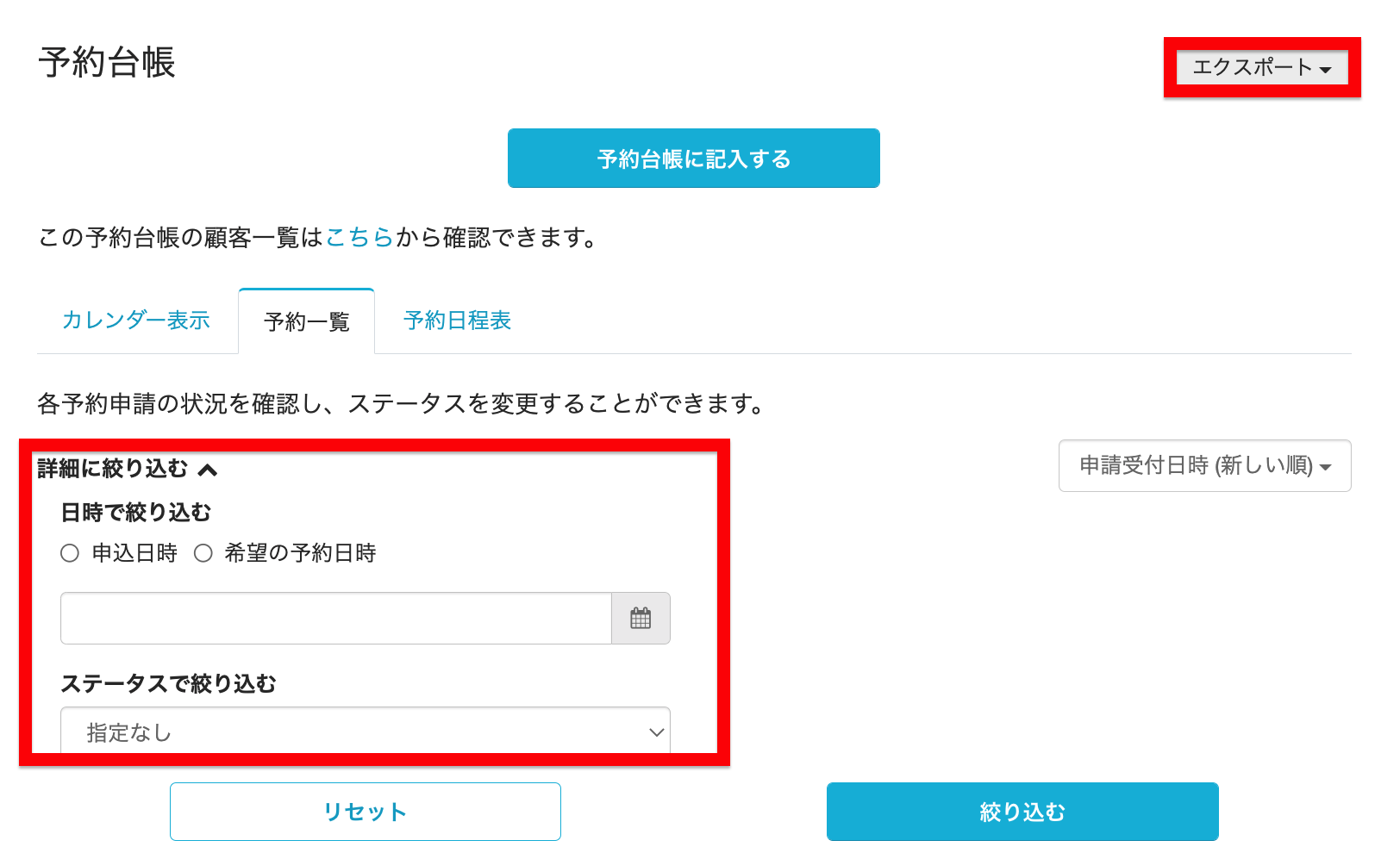
【2.ホーム画面から一括ダウンロード】
操作手順
①管理画面上部の[ホーム]をクリック
②右上の[エクスポート]をクリック
③[ダウンロードリクエスト]をクリック
④出力形式を選択
⑤メッセージ内の[こちら]をクリック
もしくは届いたメールに記載のURLにアクセス
⑥[ダウンロード]をクリック
※ホーム画面での CSV ダウンロードの場合、全ての予約ページにおいてその月に予約申し込みの操作を行なった予約者の予約データが記載されます。
例:
8月1日に9月1日の予約を行なった場合
→8月のデータに記載される
※CSVファイルを開いた際に先頭の0が抜けてしまう場合の対処法
操作手順
①新規エクセルファイルを開き、「データ」の「テキストファイル」をクリック
②ファイルを呼び出し、[次へ]をクリック
③区切り文字を「カンマ」にし、[次へ]をクリック
④列のデータ形式を「文字列」にし、[完了]をクリック
⑤「データの取り込み」が出たら希望するものを選択
⑥[OK]をクリック
※エクセルのバージョンや仕様アップデートにより、実際の画面や手順と下記の方法が一部異なる可能性がございます。
このFAQはお役に立てましたか?品質向上のため、回答にご協力をお願いします。